先日、前から狙っていたウルトラワイドモニターがAmazonのブラックフライデーで安くなっていたので思わずポチりました!(終了30分前だった…)
もちろん、アセットコルサをもっと楽しむために!
いや、コレマジで凄いっす・・・。今までのフルHDのモニターとは比べ物にならないくらいの没入感です!
今回は、ウルトラワイドモニターをアセットコルサで使ってみた感想やメリット・デメリットなどをお伝えしていきます!
ウルトラワイドモニターの特徴

今回購入したウルトラワイドモニターは34インチ、アスペクト比(横×縦の比率)が21:9で、画面の解像度は3440×1440になります。
今まで使用していたモニターは24インチ、16:9のフルHD、解像度は1920×1080という一般的なモニターだったので、その差は大きいです。
実際に設置してみるとかなりデカくて横に長いです!それでいて画像が精細でキレイ。
画面の大きさは横80cm、縦31cmあります。
Optix MAG342CQRのレビュー記事はこちら👇
 ウルトラワイドモニターでゲームの世界が変わる⁉MSIの【OptixMAG342CQR】を紹介します!
ウルトラワイドモニターでゲームの世界が変わる⁉MSIの【OptixMAG342CQR】を紹介します!
今回購入したモニターはこちら。
今まで使用していた24インチ(アスペクト比16:9)のフルHD。アセコルをプレイする時は画面が遠いんですよ。そのため画面が小さくイマイチ車との一体感がないというか、後部座席から運転しているような感じで実車感をあまり感じなかったんですが・・・。

ウルトラワイドモニター34インチ(アスペクト比21:9)+モニターアームでハンコンギリギリまで手前に持って来れるので、目の前に大画面が広がります。

また、画面が1500Rの湾曲になっているので、至近距離からでも見づらいということはなく、まるで画面に包み込まれるような感覚があります。これはモニターアームの恩恵も大きかったです!(画像だと分かりづらいですが…)

モニターアームを使用する場合は、VESA規格に対応しているか事前に確認しておきましょう。
今回購入したモニターは、VESA75mmに対応しており、付属のスペーサーを噛ますことでモニターアームの取り付けや壁掛にも対応しています。実はこれをよく確認せずにモニターアームも同時購入してしまったんですが結果的には問題なく取り付け出来ました。

ウルトラワイドモニターのメリット
広い視界と1500Rの湾曲でレースゲームに最適

今まで使っていた16:9のフルHDは単に平面を見ている感じでしたが、ウルトラワイドは包み込まれるような感じで没入感が増します!
フルHDの時はなかった景色が流れていく感覚をこのモニターでは味わうことが出来ます!自分はモニターアームでかなり手前まで伸ばしているので余計にそう感じるかもしれません。
また、ドリフトとかも次のコーナーを確認しやすいです。(だからと言ってドリフトが上手くなったわけではありませんがね💦)
もっと没入感を味わいたいなら3画面とかVRの方がいいかもしれませんが、3画面は設置場所の問題や金額的にキツイものがありますし、VRはゲーム以外にはあまり用途が無いのでちょっと勿体ない感じがしますよね(いずれは欲しいですけど)
レースゲームでお手軽に没入感を向上させたいならウルトラワイドの湾曲モニターはおススメです!
画面がワイドで作業性が向上
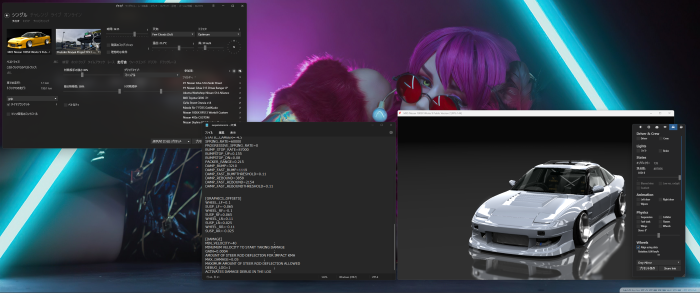
画面が広いので一度にいろんなソフトやアプリのウインドウを表示させることが出来ます。
例えばアセットコルサでデータを書き換えたりしたい時、様々なウインドウを同時に画面上に広げることも可能。以前はいちいちウインドウを閉じたり開いたりめんどくさかったので、そういう手間が省けてとても便利です!
動画編集にも最適かと思います!あと映画鑑賞が好きな方にもおススメです。臨場感のある迫力の映像が楽しめそうですね!
モニターアームとの相性も抜群

レースゲームをやるなら、モニターアームとの併用が絶対おススメです!
モニターをハンコンに当たるギリギリ手前までもって来れるので没入感と迫力が増すので、モニターアームにして良かった!って思えますよ~!
大げさに言うと、今まで気にしてなかった景色が見えるようになった感じ。アセットコルサで首都高マジで最高かよ!
エルゴトロンのLXデスクマウントモニターアームの記事はこちら👇
 エルゴトロン LX デスクマウント モニターアームが優秀すぎる!組み立て方~調整方法まで解説!
エルゴトロン LX デスクマウント モニターアームが優秀すぎる!組み立て方~調整方法まで解説!
ウルトラワイドモニターのデメリット
PCにかかる負荷が大きいのでハイスペックPC向き
フルHDよりも解像度が上がるので当然PCへの負荷も大きくなりフレームレートも減少します。
特に高い推奨スペックが要求されるゲームでは、最低でもRTX3070以上のグラボ搭載のゲーミングPCでないと厳しいかもしれません。
また、グラフィックを向上させるReshade をONにした状態だとプリセットなどにもよりますが、グラボがRTX3070でも厳しいものがあります💦。
購入を検討中の方は、ご自分のPCの環境で対応できるか慎重に判断する必要があります。
※記事の最後の方で、RTX3070実機で実際にどのくらいの負荷が掛かるか検証してみましたので、参考にして頂ければと思います!
設置スペースにある程度広さが必要

モニタースタンドを使用する場合、設置スペースにかなり場所を取られるので、出来ればモニターアームがあった方が取り回しやテーブルのスペースを広く使えます。
テーブルの奥行きは60cm以上はあった方が良いでしょう。また横幅も80cmあるので、購入前に設置スペースに問題が無いかも確認しておきましょう。
ちなみに僕はテーブルにハンコンを常設しているため(取り外すのめんどくさいし)キーボードとマウスを置くスペースが無いので、キーボードスライダーを自作しましたよ♪
RTX3070でフレームレートはどのくらい?
自分のPCはRTX3070を積んでいますが、アセットコルサでベンチマークを計測してみました。
ちなみにCPUはCore i7-12700、メモリは32GBです。
初めに、以前24インチのフルHD(1920×1080)モニターで計測した時の結果がこちら👇
23820ポイント、平均で162FPSでした。
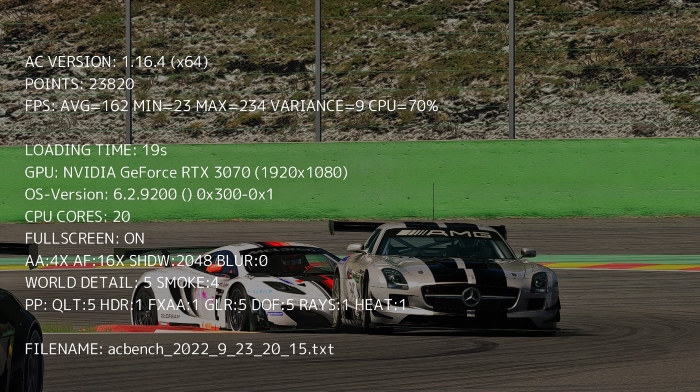
そして今回は34インチ3440×1440のウルトラワイドモニターで計測。(グラフィックは最高設定、ReshadeはON)
各設定は若干変わりますが、ポイントが11910、平均で81FPSでどちらも半分程度まで低下しました。
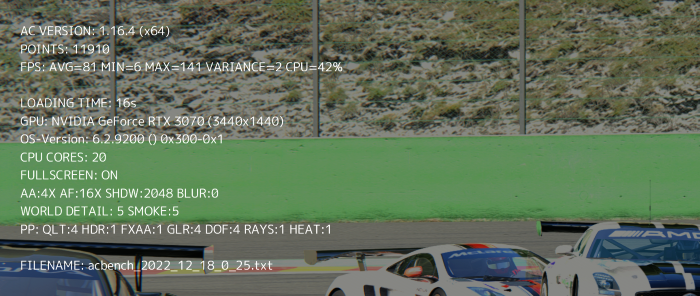
実際に首都高を10台くらいで走行したところ、FPSは平均で60~80FPSでした。(リフレッシュレートは144Hzです)

フルHD(1920×1080)の時は120FPSくらいだったので、やはりかなりPCへの負荷が増した感じです。
ただしこれは、PPフィルターやReshadeのプリセットによってもだいぶ変わってきます。
特にReshadeの影響が大きく、ONにするとRTX3070でも場所によっては60FPSを下回る時があるので、スペック的にはこの辺りがギリギリのラインかな~と思います。
 【AssettoCorsa】首都高MODを快適にプレイ出来る PCのスペックは?
【AssettoCorsa】首都高MODを快適にプレイ出来る PCのスペックは?
まとめ

いかがでしたでしょうか?
ウルトラワイドモニターでアセットコルサをプレイした感想をおさらいすると…
- 包み込まれるような感覚が素晴らしい!
- 至近距離で見ても画質がキレイで目が疲れにくい!
- また新鮮な気分でアセコルが出来る!運転が楽しい!
- モニターアームとの併用でさらに没入感UP!
こんな感じでしょうか。
これから購入を検討されている方に少しでもお役に立てれば嬉しいです!
それでは素敵なアセコルライフを~!




